Spotlight na Macu
Spotlight 
Szukanie dowolnych rzeczy Kliknij w 
Porada: Aby pokazać lub ukryć pole wyszukiwania Spotlight, naciśnij Command-Spacja.

Otwieranie aplikacji Wpisz nazwę aplikacji w polu Spotlight, a następnie naciśnij Return.
Wykonywanie szybkich czynności Przy użyciu Spotlight możesz szybko wykonywać niektóre zadania, takie jak uruchamianie skrótu, uruchamianie trybu skupienia Nie przeszkadzać lub ustawianie alarmu. Otwórz Spotlight, a następnie poszukaj czynności, którą chcesz wykonać.
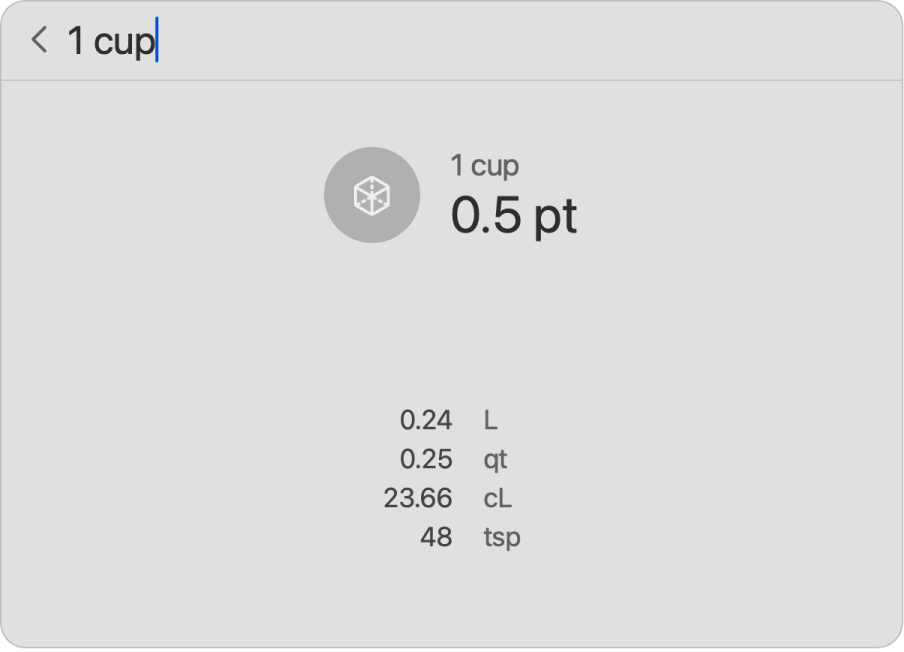
Konwertowanie walut, temperatur i miar Wprowadź symbol waluty — na przykład $, € lub ¥ — oraz kwotę, a następnie naciśnij Return, aby uzyskać konwersje. Możesz też podać jednostkę miary, aby przeprowadzić konwersję miar.
Zawężanie kryteriów wyszukiwania Możesz dodać lub wykluczyć z wyszukiwania Spotlight określone foldery, dyski lub rodzaje informacji (takie jak wiadomości tekstowe lub wiadomości email). Kliknij w Spotlight w Ustawieniach systemowych, przewiń do sekcji Wyniki wyszukiwania, a następnie zaznacz lub usuń zaznaczenie kategorii, które chcesz uwzględniać lub nie w wynikach wyszukiwania Spotlight.
Używanie Sugestii Siri Sugestie Siri obejmują także artykuły z Wikipedii, wyniki wyszukiwania w Internecie, wyniki sportowe, prognozy pogody, notowania giełdowe, informacje o filmach, oraz inne źródła przeszukiwane przez Spotlight.
Jeśli chcesz, aby Spotlight wyszukiwał tylko rzeczy na iMacu, otwórz Ustawienia systemowe, kliknij w Spotlight, a następnie usuń zaznaczenie pola wyboru Sugestie Siri w sekcji Wyniki wyszukiwania.
Więcej informacji Zobacz: Wyszukiwanie na Macu przy użyciu Spotlight.